


一些用户可能会发现在Windows 11中没有了NVIDIA控制面板的存在。NVIDIA控制面板是一款强大的工具,用于调整和优化NVIDIA显卡的设置。如果您在升级到Windows 11后发现无法使用NVIDIA控制面板,不要担心,本文将为您提供解决方法。
具体方法如下:
1、首先,点击“开始菜单”打开。
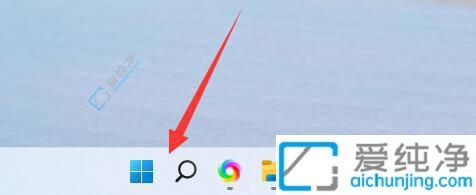
2、在搜索栏中输入“NVIDIA控制面板”进行查询。如果直接显示结果,则可以直接点击打开。
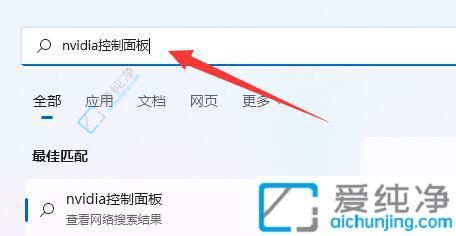
3、如果没有直接显示,那么请点击“Microsoft Store”打开。
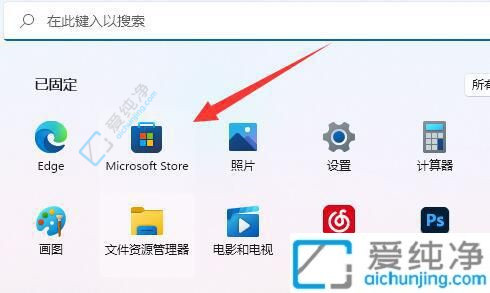
4、在Microsoft Store中搜索“NVIDIA Control Panel”并点击进入。
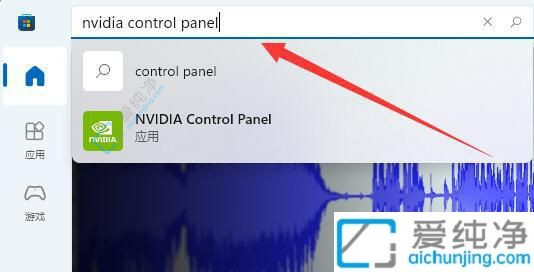
5、在应用详情页点击“获取”进行下载和安装NVIDIA控制面板。

6、安装完成后,再次搜索“NVIDIA控制面板”即可打开。
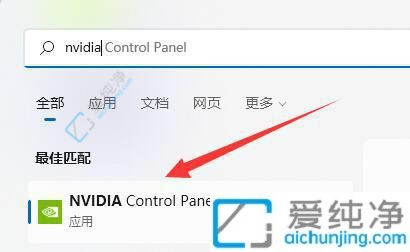
通过以上的解决方法,您已经了解了如何在Win11上重新获取NVIDIA控制面板。无论是通过手动安装驱动程序还是通过NVIDIA官方的控制面板下载工具,都可以帮助您恢复NVIDIA控制面板的功能,并对显卡进行必要的调整和优化。
| 留言与评论(共有 条评论) |